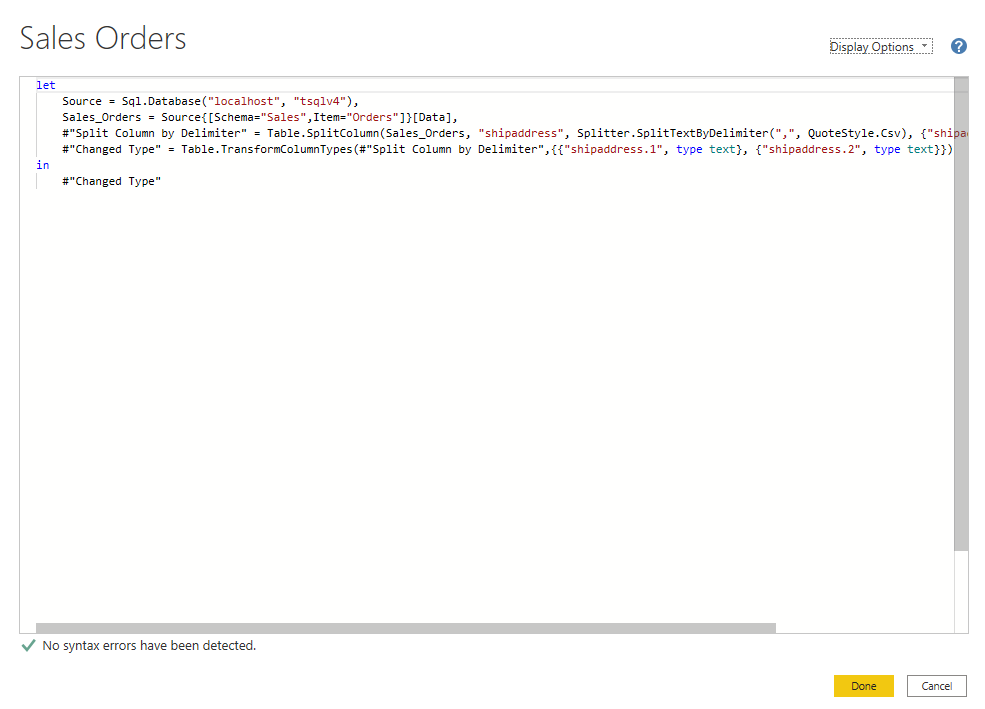Gelişmiş Düzenleyici'yi kullanarak M kodunu değiştirme
Power Query'de verileri her şekillendirdiğinizde Power Query işleminde bir adım oluşturursunuz. Bu adımlar yararlı olacaksa yeniden sıralanabilir, silinebilir ve değiştirilebilir. Uyguladığınız her temizleme adımı büyük olasılıkla grafik arabirimi kullanılarak oluşturulmuştur ama Power Query arka planda M dilini kullanır. Birleştirilmiş adımlar Power Query Gelişmiş Düzenleyicisi kullanılarak okunabilir. M dili her zaman doğrudan okunabilir ve değiştirilebilir. Power Query'den yararlanmak için M kodunu kullanmak gerekli değildir. Çok nadir durumlarda M kodu yazmanız gerekecektir ama yine de yararlı olabilir. Power Query'deki her adım M kodunda yazıldığından, kullanıcı arabirimi bunu sizin için oluşturmuş olsa bile bu adımları kullanarak M kodunu öğrenebilir ve gereksinimlerinize uygun olarak özelleştirebilirsiniz.
Verileri temizleme adımlarını oluşturduktan sonra Power Query Görünüm şeridini ve ardından Gelişmiş Düzenleyici'yi seçin.
Aşağıdaki ekran görüntülenmelidir.
Her Power Query adımı kabaca M kodunun bir veya iki satırıyla hizalanır. M kodunu okuyabilmek için bu kodun uzmanı olmanız gerekmez. Üzerinde değişiklik yapmayı bile deneyebilirsiniz. Örneğin, bir veritabanının adını değiştirmeniz gerekiyorsa, bunu doğrudan kodda yapabilir ve ardından Bitti'yi seçebilirsiniz.
M kodunun yukarıdan aşağı doğru yazıldığını fark edeceksiniz. İşlemin sonraki adımları, eşittir işaretinin solundaki değişken adına göre önceki adımlara başvurabilir. Bu adımları yeniden sıralarken dikkatli olun çünkü bu işlem deyim bağımlılıklarını bozabilir. in deyimini kullanarak bir sorgu formülüne yazma adımı. Genel olarak son sorgu adımı in final data set sonucu olarak kullanılır.